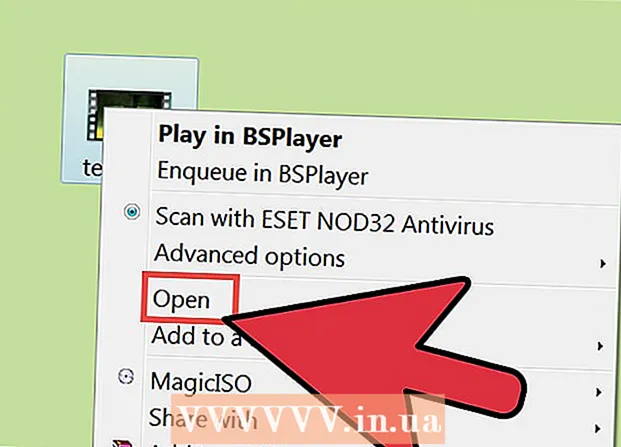రచయిత:
William Ramirez
సృష్టి తేదీ:
19 సెప్టెంబర్ 2021
నవీకరణ తేదీ:
1 జూలై 2024
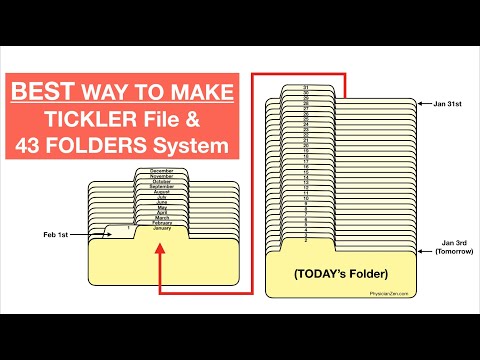
విషయము
- దశలు
- పద్ధతి 1 లో 3: పేపర్ టిక్లర్ ఫైల్ను సృష్టించండి
- పద్ధతి 2 లో 3: Google క్యాలెండర్లను ఉపయోగించడం
- 3 లో 3 వ పద్ధతి: ఎవర్నోట్ ఉపయోగించడం
- చిట్కాలు
మీరు చేయవలసిన పనుల జాబితాను అదుపులో ఉంచుకోవడానికి మీరు కష్టపడుతుంటే మరియు తద్వారా మీ విలువైన సమయాన్ని వృధా చేసుకుంటే, ప్రతిదీ నిర్వహించడానికి "టిక్లర్" ఫైల్ మీకు సహాయం చేస్తుంది. టిక్లర్ టాస్క్లు మరియు పేపర్లను ఇలా విభజిస్తుంది: రోజువారీ, వారం మరియు / లేదా నెలవారీగా నిర్వహిస్తారు. వ్యక్తిగత బిల్లులు మరియు పత్రాలను నిర్వహించడం, ఖాతాదారులతో సమావేశం మరియు రాబోయే వ్యక్తిగత / వ్యాపార ఫోన్ కాల్లు లేదా ఇమెయిల్లను పంపడం కోసం టిక్లర్ అనేది ప్రత్యేకంగా ఉపయోగకరమైన సాధనం. సాంప్రదాయ పేపర్ ఫైల్ను ఎలా సృష్టించాలో లేదా ఎలక్ట్రానిక్ వెర్షన్ను సృష్టించడానికి డిజిటల్ సేవలను ఎలా ఉపయోగించాలో సూచనల కోసం దశ 1 చూడండి.
దశలు
పద్ధతి 1 లో 3: పేపర్ టిక్లర్ ఫైల్ను సృష్టించండి
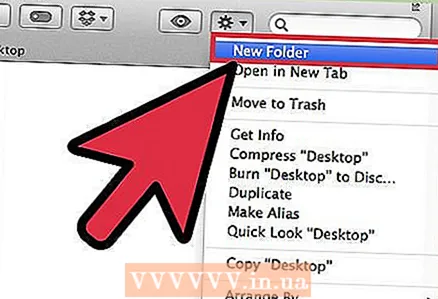 1 మీ అన్ని పదార్థాలను సేకరించండి. మీకు 12 ఫోల్డర్లు అలాగే 31 ఫైల్లు అవసరం. ఈ విధంగా, మీరు ప్రతి నెలా ఒక ఫోల్డర్ని మరియు ప్రస్తుత నెలలోని ప్రతి రోజు 31 ఫైల్లను తయారు చేయవచ్చు.
1 మీ అన్ని పదార్థాలను సేకరించండి. మీకు 12 ఫోల్డర్లు అలాగే 31 ఫైల్లు అవసరం. ఈ విధంగా, మీరు ప్రతి నెలా ఒక ఫోల్డర్ని మరియు ప్రస్తుత నెలలోని ప్రతి రోజు 31 ఫైల్లను తయారు చేయవచ్చు. - టిక్లర్ ఫైల్లను సృష్టించడానికి అనేక మార్గాలు ఉన్నాయి, కానీ ఇది అత్యంత సాధారణమైనది మరియు సులభంగా ట్రాక్ చేయబడినది.
 2 మీ ఫోల్డర్లు మరియు ఫైల్లను లేబుల్ చేయండి. ప్రతి 12 ఫోల్డర్లలో నెల పేరును నమోదు చేయండి. అప్పుడు 1 నుండి 31 వరకు ఫైల్లను నంబర్ చేయండి.
2 మీ ఫోల్డర్లు మరియు ఫైల్లను లేబుల్ చేయండి. ప్రతి 12 ఫోల్డర్లలో నెల పేరును నమోదు చేయండి. అప్పుడు 1 నుండి 31 వరకు ఫైల్లను నంబర్ చేయండి.  3 ఫోల్డర్లు మరియు ఫైల్లను నిర్వహించండి. నేటి నుండి అవసరమైన ఫైల్లను ప్రస్తుత నెలలో ఉంచండి. ఉదాహరణకు, ఈరోజు జూన్ 15 అయితే, 15-31 సంఖ్యలతో ఉన్న ఫైల్లు జూన్ ఫోల్డర్లో మరియు 1-14 సంఖ్యలతో ఉన్న ఫైల్లు-జూలై ఫోల్డర్లో ఉంచాలి.
3 ఫోల్డర్లు మరియు ఫైల్లను నిర్వహించండి. నేటి నుండి అవసరమైన ఫైల్లను ప్రస్తుత నెలలో ఉంచండి. ఉదాహరణకు, ఈరోజు జూన్ 15 అయితే, 15-31 సంఖ్యలతో ఉన్న ఫైల్లు జూన్ ఫోల్డర్లో మరియు 1-14 సంఖ్యలతో ఉన్న ఫైల్లు-జూలై ఫోల్డర్లో ఉంచాలి. - గమనిక: జూన్ కేవలం 30 రోజులు మాత్రమే, కానీ 31 వ ఫైల్ను నెలాఖరు వరకు అదే ఫోల్డర్లో ఉంచండి, తర్వాత మీరు దానిని క్రమం కోల్పోకుండా వచ్చే నెలకు సులభంగా బదిలీ చేయవచ్చు.
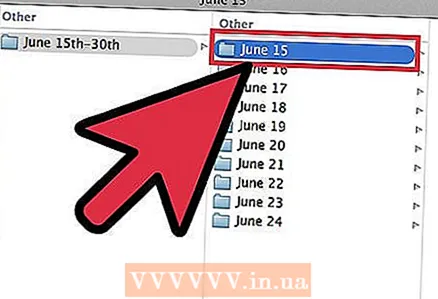 4 ఫైల్స్ నింపండి. ఇప్పుడు మేము ఫైళ్ళను కుళ్ళిపోయాము, మేము వాటిని పూరించాలి. పూర్తి చేయాల్సిన వాటిని తగిన ఫైల్లో ఉంచండి. మీరు స్టిక్కీ నోట్లు, బిల్లులు, అక్షరాలు మరియు మీ దృష్టికి అవసరమైన ఇతర గమనికలు / ఎంట్రీలను ఒక రోజు ఉంచవచ్చు.
4 ఫైల్స్ నింపండి. ఇప్పుడు మేము ఫైళ్ళను కుళ్ళిపోయాము, మేము వాటిని పూరించాలి. పూర్తి చేయాల్సిన వాటిని తగిన ఫైల్లో ఉంచండి. మీరు స్టిక్కీ నోట్లు, బిల్లులు, అక్షరాలు మరియు మీ దృష్టికి అవసరమైన ఇతర గమనికలు / ఎంట్రీలను ఒక రోజు ఉంచవచ్చు. - ప్రతి నెలా భవిష్యత్తు కేసులను ఫోల్డర్లలో నిర్వహించండి. ఒక నిర్దిష్ట నెల వచ్చినప్పుడు, మీరు వస్తువులను రోజు వారీగా క్రమబద్ధీకరించవచ్చు.
- మీ చేయవలసిన పనుల జాబితాలో ఒక అంశం చాలా రోజులు తీసుకుంటే, మీరు ప్రారంభించాలనుకుంటున్న రోజు నుండి దానిని ఫైల్లో ఉంచండి. కానీ, ఎప్పుడైనా మీరు ఈ వ్యాపారాన్ని ఎప్పుడు పూర్తి చేయాలి.
 5 మీ ఫోల్డర్ను సమీపంలో ఉంచండి. మీ టిక్లర్ ఫైల్ సులభంగా పట్టుకోగలిగినప్పుడు మాత్రమే ఉపయోగపడుతుంది. ఇది మీ పని ప్రదేశానికి చేతికి చేరువలో ఉండాలి. ఇది మీరు లేవకుండా ఫోల్డర్ని పట్టుకోడానికి అనుమతిస్తుంది, ఇది మీరు ఎంత తరచుగా ఫైల్లను చూస్తారో గణనీయంగా ప్రభావితం చేస్తుంది.
5 మీ ఫోల్డర్ను సమీపంలో ఉంచండి. మీ టిక్లర్ ఫైల్ సులభంగా పట్టుకోగలిగినప్పుడు మాత్రమే ఉపయోగపడుతుంది. ఇది మీ పని ప్రదేశానికి చేతికి చేరువలో ఉండాలి. ఇది మీరు లేవకుండా ఫోల్డర్ని పట్టుకోడానికి అనుమతిస్తుంది, ఇది మీరు ఎంత తరచుగా ఫైల్లను చూస్తారో గణనీయంగా ప్రభావితం చేస్తుంది.  6 మీ ఫైల్ని ఉపయోగించండి. ప్రతి రోజు ప్రారంభంలో, తగిన ఫోల్డర్ నుండి ప్రస్తుత రోజు చేయవలసిన ఫైల్ను తీసివేసి, మీ డెస్క్పై ఉంచండి. మీరు ప్రతి దశను పూర్తి చేసినప్పుడు, వాటిని నిల్వ చేయడానికి మరొక ప్రదేశంలో ఉంచండి లేదా వాటిని విసిరేయండి. అన్ని పాయింట్లు పూర్తయిన తర్వాత, రోజువారీ ఫైల్ను వచ్చే నెలకు జాబితా చివరకి తరలించండి.
6 మీ ఫైల్ని ఉపయోగించండి. ప్రతి రోజు ప్రారంభంలో, తగిన ఫోల్డర్ నుండి ప్రస్తుత రోజు చేయవలసిన ఫైల్ను తీసివేసి, మీ డెస్క్పై ఉంచండి. మీరు ప్రతి దశను పూర్తి చేసినప్పుడు, వాటిని నిల్వ చేయడానికి మరొక ప్రదేశంలో ఉంచండి లేదా వాటిని విసిరేయండి. అన్ని పాయింట్లు పూర్తయిన తర్వాత, రోజువారీ ఫైల్ను వచ్చే నెలకు జాబితా చివరకి తరలించండి.
పద్ధతి 2 లో 3: Google క్యాలెండర్లను ఉపయోగించడం
 1 Google క్యాలెండర్ యాప్ని తెరవండి. ప్రస్తుత రోజు కోసం మీ చేయవలసిన పనుల జాబితాను తనిఖీ చేయడానికి మీకు రోజువారీ రిమైండర్లను పంపే ఇమెయిల్ టిక్లర్ ఫైల్ను సృష్టించడానికి మీరు Gmail తో కలిపి దీనిని ఉపయోగించవచ్చు. మీరు ఈ అవకాశాన్ని పొందడానికి, మీరు Google తో ఖాతా / ఖాతాను సృష్టించాలి.
1 Google క్యాలెండర్ యాప్ని తెరవండి. ప్రస్తుత రోజు కోసం మీ చేయవలసిన పనుల జాబితాను తనిఖీ చేయడానికి మీకు రోజువారీ రిమైండర్లను పంపే ఇమెయిల్ టిక్లర్ ఫైల్ను సృష్టించడానికి మీరు Gmail తో కలిపి దీనిని ఉపయోగించవచ్చు. మీరు ఈ అవకాశాన్ని పొందడానికి, మీరు Google తో ఖాతా / ఖాతాను సృష్టించాలి.  2 కొత్త క్యాలెండర్ను సృష్టించండి. మీరు ఇప్పటికీ మీ ఇమెయిల్ టిక్లర్ ఫైల్ను క్యాలెండర్ నుండి వేరుగా ఉంచాలనుకుంటే, కొత్త క్యాలెండర్ను సృష్టించడం వలన మీరు సులభంగా ఆన్ మరియు ఆఫ్ చేయగల కొత్త అంశాలను జోడించవచ్చు. ఇది వివిధ రిమైండర్ సెట్టింగ్లను సెట్ చేయడానికి కూడా మిమ్మల్ని అనుమతిస్తుంది.
2 కొత్త క్యాలెండర్ను సృష్టించండి. మీరు ఇప్పటికీ మీ ఇమెయిల్ టిక్లర్ ఫైల్ను క్యాలెండర్ నుండి వేరుగా ఉంచాలనుకుంటే, కొత్త క్యాలెండర్ను సృష్టించడం వలన మీరు సులభంగా ఆన్ మరియు ఆఫ్ చేయగల కొత్త అంశాలను జోడించవచ్చు. ఇది వివిధ రిమైండర్ సెట్టింగ్లను సెట్ చేయడానికి కూడా మిమ్మల్ని అనుమతిస్తుంది. - ఎడమ మెనూలో "నా క్యాలెండర్లు" బటన్ పక్కన ఉన్న బాణం చిహ్నంపై క్లిక్ చేయండి.
- "క్రొత్త క్యాలెండర్ సృష్టించు" ఎంచుకోండి.
- క్యాలెండర్కు "టిక్లర్" అని పేరు పెట్టండి. అవసరమైతే, ఈ క్యాలెండర్కు చిన్న వివరణను జోడించండి.
- పూర్తయినప్పుడు "క్యాలెండర్ను సృష్టించు" బటన్ని క్లిక్ చేయండి.
- టిక్లర్ నింపేటప్పుడు మీ ప్రధాన క్యాలెండర్ను డిసేబుల్ చేయండి. ఇది పూర్తి చేసిన పనిని సరైన క్యాలెండర్లో మార్క్ చేసినట్లు ట్రాక్ చేయడం సులభం చేస్తుంది. ఎడమ మెనూలోని క్యాలెండర్ పేరు పక్కన ఉన్న రంగు చెక్ బాక్స్పై క్లిక్ చేయడం ద్వారా మీరు క్యాలెండర్లను మార్చవచ్చు.
 3 రోజంతా నడిచే ఈవెంట్లను సృష్టించండి. రోజువారీ టిక్లర్ యొక్క ప్రతి పాయింట్ కోసం, ప్రస్తుత రోజు కోసం కొత్త ఈవెంట్ను సృష్టించండి, ఇది రోజంతా చెల్లుబాటు అవుతుంది. దీన్ని చేయడానికి, వీక్లీ వీక్షణకు మారండి మరియు తేదీల క్రింద క్యాలెండర్ ఎగువన సన్నని స్ట్రిప్ కోసం చూడండి.
3 రోజంతా నడిచే ఈవెంట్లను సృష్టించండి. రోజువారీ టిక్లర్ యొక్క ప్రతి పాయింట్ కోసం, ప్రస్తుత రోజు కోసం కొత్త ఈవెంట్ను సృష్టించండి, ఇది రోజంతా చెల్లుబాటు అవుతుంది. దీన్ని చేయడానికి, వీక్లీ వీక్షణకు మారండి మరియు తేదీల క్రింద క్యాలెండర్ ఎగువన సన్నని స్ట్రిప్ కోసం చూడండి. - కొత్త ఈవెంట్ పాప్-అప్ విండోను తెరవడానికి ఖాళీ ప్యానెల్పై క్లిక్ చేయండి. వివరణాత్మక ఈవెంట్ ఎడిటర్ను తెరవడానికి "ఈవెంట్ను సవరించండి" లింక్పై క్లిక్ చేయండి.
- కొత్త అంశం కోసం అన్ని వివరాలను నమోదు చేయండి. మీ శీర్షిక లేదా ఇమెయిల్ లేదా వెబ్సైట్ చిరునామాలతో సహా ఏదైనా ఇతర తగిన స్థలానికి వివరణాత్మక వివరణలను జోడించండి. మీకు అవసరమైన డాక్యుమెంట్ల నుండి సారాంశాలను కూడా మీరు కాపీ చేసి పేస్ట్ చేయవచ్చు.
- మీరు విజువలైజేషన్ యొక్క అదనపు పొరను జోడించాలనుకుంటే ఈ ఎంట్రీని బోల్డ్ కలర్తో హైలైట్ చేయండి.
- మీరు వేరొక రిమైండర్ సిస్టమ్ని సెటప్ చేస్తున్నందున, ఏదైనా ఉంటే రిమైండర్ను తొలగించండి.
- పేపర్ టిక్లర్ మాదిరిగానే, మీరు ఈ అసైన్మెంట్ను ప్రారంభించిన రోజున మీరు అంశాన్ని నమోదు చేశారని నిర్ధారించుకోండి.
 4 రోజువారీ పని ప్రణాళిక పొందండి. మీరు క్యాలెండర్లోని అన్ని పనులను నమోదు చేసిన తర్వాత, మీరు Google క్యాలెండర్ని సెటప్ చేయవచ్చు మరియు ప్రస్తుత రోజు కోసం అన్ని పనుల సంక్షిప్త వివరణతో ఒక ఇమెయిల్ రూపంలో రోజువారీ రిమైండర్ని అందుకోవచ్చు. దీన్ని చేయడానికి, ఎగువ కుడి మూలలో ఉన్న గేర్ చిహ్నంపై క్లిక్ చేసి, సెట్టింగ్లను ఎంచుకోండి.
4 రోజువారీ పని ప్రణాళిక పొందండి. మీరు క్యాలెండర్లోని అన్ని పనులను నమోదు చేసిన తర్వాత, మీరు Google క్యాలెండర్ని సెటప్ చేయవచ్చు మరియు ప్రస్తుత రోజు కోసం అన్ని పనుల సంక్షిప్త వివరణతో ఒక ఇమెయిల్ రూపంలో రోజువారీ రిమైండర్ని అందుకోవచ్చు. దీన్ని చేయడానికి, ఎగువ కుడి మూలలో ఉన్న గేర్ చిహ్నంపై క్లిక్ చేసి, సెట్టింగ్లను ఎంచుకోండి. - క్యాలెండర్ల ట్యాబ్కి వెళ్లి, ఆపై మీ టిక్లర్ క్యాలెండర్కి వెళ్లడానికి రిమైండర్లు & నోటిఫికేషన్లు బటన్ని క్లిక్ చేయండి.
- "డైలీ ఎజెండా" బాక్స్ని చెక్ చేయండి. ప్రతిరోజూ ఉదయం 5 గంటలకు Gmail ద్వారా ఆ రోజు మీరు చేయాల్సిన పనుల జాబితాను ఆటోమేటిక్గా స్వీకరిస్తారు. మీరు మేల్కొన్న వెంటనే ఈ జాబితాను చూడవచ్చు.
 5 రోజురోజుకు ఫైల్స్ నింపడం కొనసాగించండి. పాయింట్లు పెరిగినప్పుడు, మీరు వాటిని సరైన తేదీలో ఉంచారని నిర్ధారించుకోండి. వీలైతే, మీరు సమాచారాన్ని సరిగ్గా నమోదు చేసారో లేదో తనిఖీ చేయడానికి నెలకు ఒకటి లేదా రెండు రోజులు కేటాయించండి.
5 రోజురోజుకు ఫైల్స్ నింపడం కొనసాగించండి. పాయింట్లు పెరిగినప్పుడు, మీరు వాటిని సరైన తేదీలో ఉంచారని నిర్ధారించుకోండి. వీలైతే, మీరు సమాచారాన్ని సరిగ్గా నమోదు చేసారో లేదో తనిఖీ చేయడానికి నెలకు ఒకటి లేదా రెండు రోజులు కేటాయించండి. - మీరు కొన్ని అంశాలను తరచుగా పునరావృతం చేస్తున్నట్లు మీకు అనిపిస్తే, మీరు వాటి కోసం నిర్దిష్ట షెడ్యూల్ను సెట్ చేయవచ్చు, తద్వారా అవి తిరిగి నమోదు చేయకుండా స్వయంచాలకంగా పునరావృతమవుతాయి.
3 లో 3 వ పద్ధతి: ఎవర్నోట్ ఉపయోగించడం
 1 పన్నెండు నోట్బుక్లను సృష్టించండి. ఎవర్నోట్ అనేది ఉచిత సేవ, ఇది నోట్లను సృష్టించడానికి మరియు వాటిని నోట్బుక్లుగా క్రమబద్ధీకరించడానికి మిమ్మల్ని అనుమతిస్తుంది. పేపర్ లాంటి టిక్లర్ ఫైల్ను సృష్టించడానికి మీరు ఎవర్నోట్ యొక్క వర్చువల్ ఫైలింగ్ సిస్టమ్ని ఉపయోగించవచ్చు. ప్రారంభించడానికి, పన్నెండు నోట్బుక్లను సృష్టించండి మరియు వాటిలో ప్రతిదానికి ఒక నిర్దిష్ట నెల పేరు, అలాగే ప్రతి నెల ఆర్డినల్ నంబర్ను ఉంచండి. సింగిల్ డిజిట్ నంబర్ ఉన్న నెలలకు "0" సంఖ్యల ముందు జోడించండి. ఇది నెలలను సరైన క్రమంలో క్రమబద్ధీకరిస్తుంది.
1 పన్నెండు నోట్బుక్లను సృష్టించండి. ఎవర్నోట్ అనేది ఉచిత సేవ, ఇది నోట్లను సృష్టించడానికి మరియు వాటిని నోట్బుక్లుగా క్రమబద్ధీకరించడానికి మిమ్మల్ని అనుమతిస్తుంది. పేపర్ లాంటి టిక్లర్ ఫైల్ను సృష్టించడానికి మీరు ఎవర్నోట్ యొక్క వర్చువల్ ఫైలింగ్ సిస్టమ్ని ఉపయోగించవచ్చు. ప్రారంభించడానికి, పన్నెండు నోట్బుక్లను సృష్టించండి మరియు వాటిలో ప్రతిదానికి ఒక నిర్దిష్ట నెల పేరు, అలాగే ప్రతి నెల ఆర్డినల్ నంబర్ను ఉంచండి. సింగిల్ డిజిట్ నంబర్ ఉన్న నెలలకు "0" సంఖ్యల ముందు జోడించండి. ఇది నెలలను సరైన క్రమంలో క్రమబద్ధీకరిస్తుంది. - ఉదాహరణకు, "01 జనవరి, 02 ఫిబ్రవరి, 03 మార్చి ... 09 సెప్టెంబర్, 10 అక్టోబర్, మొదలైనవి."
- కొత్త నోట్బుక్ను సృష్టించడానికి, ఎడమ మెనూలో ఉన్న నోట్బుక్ల పక్కన ఉన్న బాణం చిహ్నంపై క్లిక్ చేయండి మరియు "కొత్త నోట్బుక్ ..." క్లిక్ చేయండి
 2 మీ నోట్బుక్లను మడవండి. మీరు మీ నోట్బుక్లను సృష్టించిన తర్వాత, వాటిని మడతపెట్టడం ప్రారంభించండి. జనవరి 01 నోట్ బుక్ మీద ఫిబ్రవరి 02 నోట్ బుక్ లాగండి. ఈ స్టాక్ పేరు పెట్టమని మీరు ప్రాంప్ట్ చేయబడతారు, కనుక దీనికి ". టిక్లర్" అని పేరు పెట్టండి. "." నోట్బుక్ల టిక్లర్ సేకరణ నోట్బుక్ జాబితాలో ఎగువన ఉండేలా చూస్తుంది.
2 మీ నోట్బుక్లను మడవండి. మీరు మీ నోట్బుక్లను సృష్టించిన తర్వాత, వాటిని మడతపెట్టడం ప్రారంభించండి. జనవరి 01 నోట్ బుక్ మీద ఫిబ్రవరి 02 నోట్ బుక్ లాగండి. ఈ స్టాక్ పేరు పెట్టమని మీరు ప్రాంప్ట్ చేయబడతారు, కనుక దీనికి ". టిక్లర్" అని పేరు పెట్టండి. "." నోట్బుక్ల టిక్లర్ సేకరణ నోట్బుక్ జాబితాలో ఎగువన ఉండేలా చూస్తుంది.  3 నెలలోని ప్రతి రోజు కోసం గమనికలను సృష్టించండి. ప్రస్తుత నెల నోట్బుక్ మీద క్లిక్ చేసి, ఆపై "+ కొత్త నోట్" బటన్ పై క్లిక్ చేయండి. నెల మొదటి రోజు మొదటి నోట్ "01" టైటిల్ చేయండి. మీరు ప్రతిరోజూ నోట్స్ వచ్చే వరకు నెలలోని ప్రతిరోజూ ఈ ప్రక్రియను పునరావృతం చేయండి.
3 నెలలోని ప్రతి రోజు కోసం గమనికలను సృష్టించండి. ప్రస్తుత నెల నోట్బుక్ మీద క్లిక్ చేసి, ఆపై "+ కొత్త నోట్" బటన్ పై క్లిక్ చేయండి. నెల మొదటి రోజు మొదటి నోట్ "01" టైటిల్ చేయండి. మీరు ప్రతిరోజూ నోట్స్ వచ్చే వరకు నెలలోని ప్రతిరోజూ ఈ ప్రక్రియను పునరావృతం చేయండి. - మీరు మీ అన్ని గమనికలను సృష్టించడం పూర్తి చేసిన తర్వాత, విండో దిగువన ఉన్న వీక్షణ ఎంపికల బటన్ని క్లిక్ చేసి, శీర్షిక (ఆరోహణ) ఎంచుకోండి. ఇది నోట్ల జాబితాను క్రమబద్ధీకరిస్తుంది, తద్వారా అవి సరైన క్రమంలో ఉంటాయి.
 4 మీ గమనికలను పూరించండి. ఇప్పుడు మీ నోట్లన్నీ నిర్మాణాత్మకంగా ఉన్నాయి, మీకు అవసరమైన సమాచారంతో వాటిని పూరించడం ప్రారంభించవచ్చు. పేపర్ టిక్లర్ ఫైల్ మాదిరిగానే, మీరు టాస్క్ను ప్రారంభించే రోజున, అలాగే టాస్క్ ఇప్పటికే పూర్తయిన తేదీలో కాకుండా ఎంటర్ చేశారని నిర్ధారించుకోండి.
4 మీ గమనికలను పూరించండి. ఇప్పుడు మీ నోట్లన్నీ నిర్మాణాత్మకంగా ఉన్నాయి, మీకు అవసరమైన సమాచారంతో వాటిని పూరించడం ప్రారంభించవచ్చు. పేపర్ టిక్లర్ ఫైల్ మాదిరిగానే, మీరు టాస్క్ను ప్రారంభించే రోజున, అలాగే టాస్క్ ఇప్పటికే పూర్తయిన తేదీలో కాకుండా ఎంటర్ చేశారని నిర్ధారించుకోండి. - టిక్లర్ ఫైల్లో సమాచారాన్ని కనుగొనడంలో మరియు క్రమబద్ధీకరించడంలో మీకు సహాయపడటానికి ట్యాగ్లను జోడించండి.
 5 రిమైండర్లను జోడించండి. ఇమెయిల్ రిమైండర్ సెట్ చేయడానికి నోట్ ఎగువన అలారం చిహ్నాన్ని ఉపయోగించండి. మీరు మీ ఉదయం దినచర్యలో టిక్లర్ ఫైల్ వీక్షణను చేర్చిన తర్వాత, మీకు ఇకపై రిమైండర్లు అవసరం లేదు.
5 రిమైండర్లను జోడించండి. ఇమెయిల్ రిమైండర్ సెట్ చేయడానికి నోట్ ఎగువన అలారం చిహ్నాన్ని ఉపయోగించండి. మీరు మీ ఉదయం దినచర్యలో టిక్లర్ ఫైల్ వీక్షణను చేర్చిన తర్వాత, మీకు ఇకపై రిమైండర్లు అవసరం లేదు.
చిట్కాలు
- మీరు ఇప్పటికీ మీ టిక్లర్ ఫైల్ యొక్క రోజువారీ వాల్యూమ్తో కష్టపడుతుంటే, మీరు పూర్తి చేయాల్సిన ప్రతి గ్రూపు కోసం ప్రత్యేక టిక్లర్ ఫైల్ని సృష్టించండి - రోజులు, వారాలు లేదా నెలలుగా విభజించండి. ప్రతి ఫైల్ పేరులో, ఉద్దేశ్యాన్ని స్పష్టంగా ప్రతిబింబించే స్పష్టమైన సమాచారాన్ని ఉంచండి. ఉదాహరణకు, బిల్లులు చెల్లించడానికి మీరు ఒక ఫైల్ని మరియు వ్యక్తులు సంప్రదించడానికి మరొక ఫైల్ను సృష్టించవచ్చు.